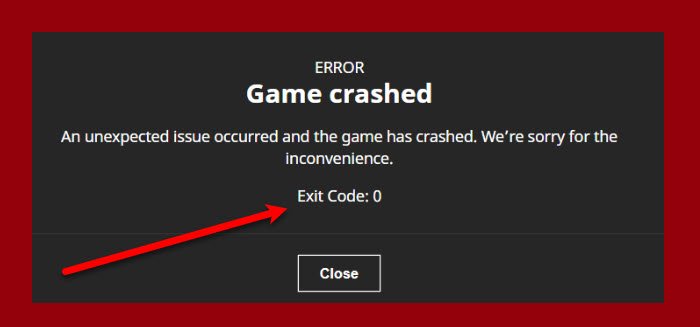Alcuni giocatori di Minecraft vedono il seguente messaggio di errore quando il gioco si blocca sul proprio computer. Se Minecraft si blocca con il codice di uscita: 0 sul tuo computer, questo articolo è per te.
Il gioco si è bloccato
Si è verificato un problema imprevisto e il gioco si è bloccato. Ci scusiamo per l’inconveniente.
Codice di uscita: 0
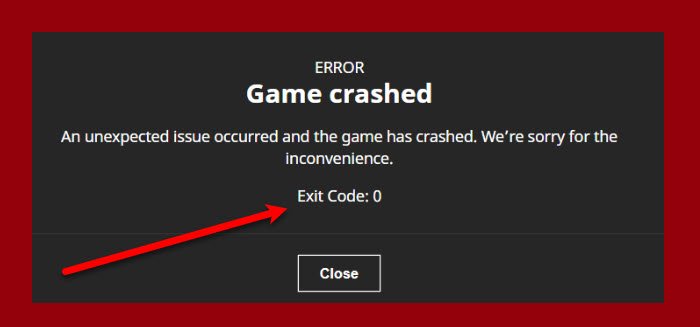
Perché il mio Minecraft si blocca con il codice di uscita: 0?
Se vedi il codice di uscita: 0 significa che il gioco è uscito dal tuo computer. Questo errore viene attivato per assicurarsi che il gioco non causi danni al sistema. Questo errore può essere dovuto a Java obsoleto, driver grafico, ecc.
Puoi anche questo errore se il tuo computer non è compatibile, specialmente se la RAM è inferiore a quella necessaria per eseguire il gioco.
Ripara il gioco Minecraft si è bloccato con Exit Code 0
Se Minecraft si blocca con Exit Code: 0 sul tuo sistema, queste sono le cose che devi fare per risolvere il problema.
Chiudi Programmi in conflittoAggiorna driver di graficaAggiorna il tuo JAVARimuovi modReinstalla Minecraft
Parliamone in dettaglio.
1] Chiudi Programmi in conflitto
Esiste un elenco di programmi forniti dalla community di Minecraft su minecrafthoopers.net, che include tutti i programmi in conflitto che possono influenzare il tuo gameplay. Pertanto, ti consigliamo di controllare l’elenco e chiudere tutti questi programmi se sono in esecuzione sul tuo computer.
2] Aggiorna driver di grafica
I nuovi driver possono aumentare le prestazioni della tua GPU in modo che può eseguire il gioco senza problemi. Pertanto, se visualizzi questo codice di errore, dovresti aggiornare il driver grafico e vedere se il problema persiste.
3] Aggiorna il tuo JAVA
Se usi l’edizione JAVA di Minecraft, allora dovresti assolutamente aggiornarlo e vedere se il problema persiste. Puoi semplicemente visitare il sito Web del tuo OEM JAVA e scaricare l’ultima versione. Dopo averlo fatto, riavvia il computer e apri Minecraft per vedere se il problema è stato risolto.
4] Rimuovi mod
I mod possono essere un bel modo per aggiungere un po’di divertimento al tuo gioco, ma a volte possono causare problemi e questo è uno di questi casi. Quindi, per correggere il codice di uscita: 0, dovresti rimuovere le mod, una per una, e vedere se il problema persiste.
5] Reinstalla Minecraft
Ultimo ma non meno importante, se niente funziona per te, quindi prova a reinstallare Minecraft. Se non vuoi perdere i tuoi dati, puoi creare una cartella di backup.minecraft a cui è possibile accedere da %appdata%. Ma assicurati di non copiare il file options.txt.
Ora, segui i passaggi indicati per disinstallare Minecraft.
Apri Impostazioni da Win + I.Click Apps. Cerca Minecraft, selezionalo e fai clic su Disinstalla.Fai nuovamente clic su Disinstalla per confermare l’azione.
Ora, scarica di nuovo e reinstalla Minecraft e verifica se il problema persiste.
Si spera, puoi risolvere il problema con l’aiuto delle soluzioni fornite.
Requisiti di sistema per eseguire Minecraft
Assicurati che il tuo computer soddisfi i seguenti requisiti per eseguire Minecraft.
Sistema operativo: Windows 11/10/7 64 bitProcessore: Intel Core i3-3210 3,2 GHz o APU AMD A8-7600 3,1 GHz o equivalenteGPU: Integrato: Intel HD Graphics 4000 (Ivy Bridge) o serie AMD Radeon R5 (linea Kaveri) con OpenGL 4.41 Discreto: Nvidia GeForce serie 400 o AMD Radeon serie HD 7000 con OpenGL 4.4Memoria: 2 GB (minimo), 4 GB (consigliato).Stor età: 1 GBQuesto è tutto!
Leggi dopo: Come ripristinare l’applicazione di gioco Minecraft in Windows.